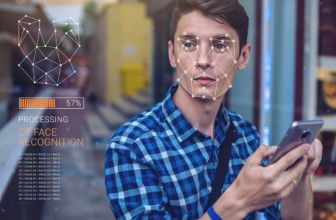Cosa sono le PWA (Progressive Web Apps) e come installarle con Chrome
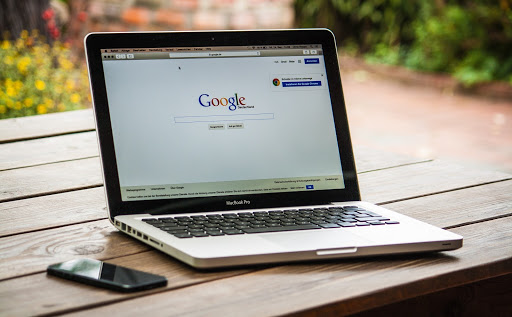
Have you ever heard about Progressive Web Apps? Nerd per caso team explained how these apps work for Chrome and how can you install them.
La tecnologia va sempre avanti, e così la pensa anche Google, il quale ha deciso di rendere finalmente disponibile il loro sistema di PWA – Progressive Web Apps – agli utenti che usano la versione normale di Chrome.
Ma di cosa stiamo parlando, esattamente? Cosa sono le Progressive Web Apps, e come possiamo installarle nel nostro sistema?
L’idea nasce dalle Apps Native, ovvero la possibilità di installare una versione ridotta d’un estensione (o di un sito web) che riporta immediatamente alla pagina interessata. E’ in poche parole una versione evoluta della scorciatoia, diretta verso una pagina o un servizio, ed è capace di attivarsi come un programma vero e proprio. E’ molto simile alle Apps per Smartphone ed offre anche un supporto per le notifiche.
L’introduzione delle PWA arriva dalla versione 70 di Chrome, perciò se non avete mai aggiornato il vostro Browser da tempo è ora di farlo. Per aggiornare il vostro browser, cliccate sul menù in alto a destra e selezionate “Guida”. Passate quindi su “Informazioni su Google Chrome”. Il servizio prenderà quindi a controllare l’ultima versione di Chrome disponibile e scaricarla di conseguenza. Una volta che ha finito, riavviate il browser.
Se appare un messaggio d’errore sul controllo dell’ultima versione di Chrome, ma siete sicuri che avete una connessione Internet stabile e non bloccata per certi siti, potete sempre provare a reinstallare il browser visitando il sito e scaricando la versione adatta per il vostro sistema (tenendo conto che comunque Google fa spesso questa scelta per voi).
Tenete conto che le PWA non sono supportate da tutti i sistemi operativi. Al momento solo Windows 10 può accedere a queste funzioni, perciò se avete Windows 8.1 o Windows 7 è probabile che la scelta di installare delle Progressive Web Apps è al momento non disponibile.
Veniamo quindi ad analizzare quali sono tutti i modi con il quale possiamo installare le PWA e quali sono i vantaggi nel farlo.
· Visitate un sito web che ha a disposizione una PWA del servizio.
Un ottimo esempio è Twitter. Questo per mostrarti come non sia necessario essere dei nerd per riconoscere la PWA. Basta visitare il sito web ed aprire il menù in alto a destra. Fra le scelte disponibili noterete una che dice “Installa Twitter”. Questa è la scelta che vi darà accesso all’App da installare, che con pochi click ve lo ritroverete piazzato sul desktop.
La versione PWA di Twitter è molto simile alla versione Lite per Android. In poche parole, vi verrà aperta sempre l’interfaccia di Twitter ma in modalità Mobile, più leggera e gestibile. Il tutto è diviso nella sua finestra dedicata, che funziona proprio come un programma diviso. Non c’è bisogno di Chrome (almeno non direttamente) e l’App consuma una quantità ridotta di memoria.
Ovvio, non tutte le PWA usano la versione Mobile del sito per compensare sulla mancanza d’un programma dedicato. Alcune Apps sono davvero create attorno al loro sistema originale. Ma c’è anche un piccolo problema sotto questo sistema: non tutti i siti hanno attualmente una connessione diretta alle loro Apps PWA, per il quale non appare la scelta nel menù. In tal caso…
· Visitate il Chrome Web Store.
La scelta più appropriata per quando mancano le PWA direttamente dal sito è quella di visitare il Chrome Web Store di Google. Questa è anche la via più diretta per capire se il vostro sistema è attualmente compatibile con le Progressive Web Apps, visto che visitando lo store vi verrà immediatamente mostrata la sezione Apps se siete compatibili. Altrimenti verrà solamente visualizzata la selezione Estensioni e Temi. Nel caso la sezione Apps sarà disponibile per voi, tutto quello che dovete fare è aprire il programma che v’interessa ed installarlo. La procedura d’installazione è uguale a quella descritta prima, confermate la decisione d’installare l’App e questa verrà applicata al vostro Desktop.
· Voglio disinstallare il mio PWA, come posso fare se non appare nei programmi da disinstallare?
Al momento ci si sta ancora organizzando sotto questo aspetto (probabilmente un giorno o molto presto sarà resa disponibile come disinstallazione fra i programmi normali) ma non è poi così difficile rimuovere un PWA. Potete farlo precisamente in due modi.
Il primo metodo: basta visitare il sito da dove avete procurato l’App. Ad esempio avete installato il PWA di Spotify attraverso una loro pagina. Tornate di nuovo su quella pagina e aprite il menù in alto a destra. Stavolta la scelta disponibile è “Rimuovi / disinstalla Spotify”. Confermata la scelta, il programma verrà definitivamente rimosso.
Se invece non ricordate più dove avete preso quel Progressive Web App, potete andare nel Chrome Web Store. Fra la selezione di Apps disponibili, troverete quelle installate. Scegliete pure quelle da rimuovere.
Non esiste proprio nessun modo per abilitare le PWA in sistemi non compatibili o ancora in sperimentazione? Di regola questa funzione è disponibile per tutto il resto dei sistemi operativi verso la versione Chrome 72, al momento non ancora raggiunta. Tuttavia, potete forzare l’abilitazione delle PWA e tentare la fortuna se ne sentite il coraggio.
Visitate la pagina “chrome://flags/” e cercate la sezione “#enable-desktop-pwas”. Abilitate entrambe le scelte che vi vengono proposte e riavviate il Browser. Provate da quel punto in poi se vi viene data la scelta d’installare un qualsiasi Progressive Web App, già da lì vi accorgerete che siete pronti all’uso.